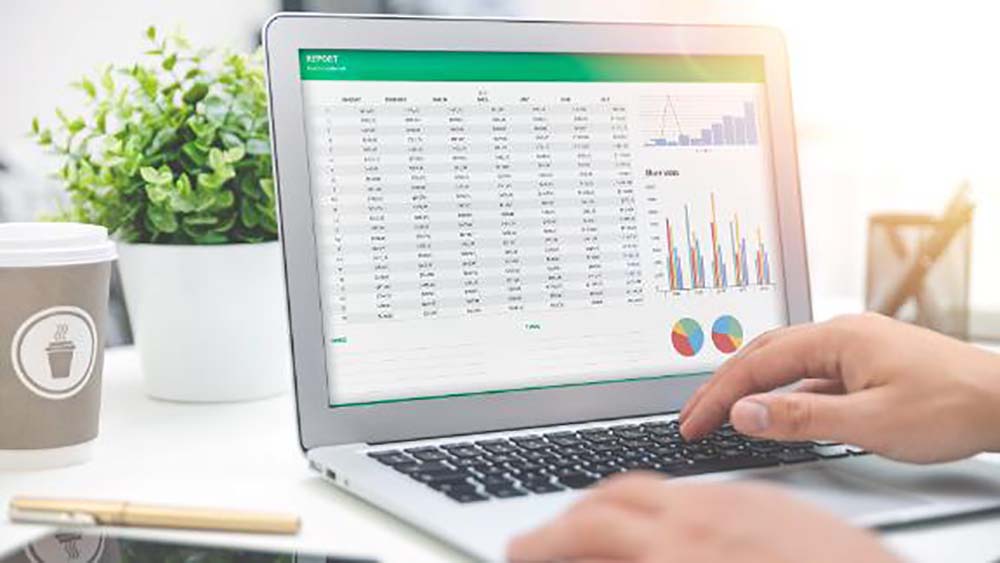برخی از مباحث هستند که اغلب بیشتر افراد بدون آنکه حتی با آن آشنایی داشته باشند، از عالم بچگی از آن متنفر هستند زیرا تصور میکنند این سختترین مبحث دنیاست. یکی از این مباحث، بحث فرمولنویسی در نرمافزارهای مختلف است. شما باید بدانید که هر مبحثی تا قبل از اینکه در رابطه با آن آگاهی کسب کنید، ممکن است خستهکننده به نظر برسد ولی زمانی که به یادگیری آن دل بدهید، خواهید دید که تصورات غلطی راجب به آن داشتهاید.
نرمافزار اکسل از برنامههای جهانی پیشرفته و فوقالعاده عالی است که مردم سراسر دنیا با آن در ارتباط و در حال فعالیت هستند. نحوه نوشتن فرمول در اکسل یکی از مسائل مهم و قابل اهمیتی است که برای افرادی که با این برنامه شب و روز کار میکنند، بسیار حائز اهمیت است و در اولویت قرار دارد. اما اگر شما یک فرد تازه کار هستید و کار با نرمافزار صفحات گسترده اکسل را به تازگی آغاز کردهاید، باید برای انجام محاسبات مختلف روند فرمول نویسی در اکسل را فرا بگیرید.
افرادی که کارهای سبکتری با این برنامه انجام میدهند، به این مطلب اهمیتی نمیدهند؛ ولی باید بدانید که قوانین فرمول نویسی در اکسل برای تمام محاسبات نظیر کارهای ساده جمع و تفریق و حتی کارهای پیچیدهتر مانند حساب کتابهای حقوق، پیدا کردن معدل یک دانشآموز یا محاسبه هزینه اجاره افراد، کاربرد بسیار وسیعی دارد. زیرا زمانی که فرمول در این برنامه به درستی وارد شده باشد، و مقدار داخل آن تغییر کند، اکسل به طور خودکار آن را محاسبه میکند و نتیجه آن را به صورت عالی و بینظیر و بسیار دقیق در اختیار شما قرار میدهد. در واقع یادگیری مراحل فرمول نویسی در اکسل، موضوع بسیار شیرین و دلچسبی است که هرگز از آن خسته نمیشوید و تمام تفکرات غلط راجب به آن از ذهنتان پاک خواهد شد.
فرمولنویسی در اکسل از مهمترین قابلیتهای اکسل است. فرمولها در اصل عبارات محاسباتی یا مقایسهای میباشند که به روی مقادیر عددی و یا رشتهای با کمک عملگرها, عملیاتها را انجام میدهد.
آغاز مقدمهای برای فرمول نویسی در اکسل:
ابتدا باید بدانید که نحوه فرمول نویسی در اکسل از آنچه که تا به حال در کلاسهای ریاضی فراگرفتهاید، بسیار متفاوتتر است ولی جای نگرانی ندارد زیرا پیچیده و دشوار نیست. ابتدا برای آغاز نمودن فرمول نویسی در اکسل، نخستین کاری که باید انجام دهید، گذاشتن و اضافه کردن یک علامت(=) در سلول میباشد. ابتدا با نوشتن و وارد کردن این علامت مساوی شما نشان میدهید که قصد شروع برای فرمول نویسی در اکسل را دارید.
نکته قابل توجهی که باید در آغاز فرمول نویسی در اکسل رعایت کنید و مورد توجه قرار دهید، این است که علامت مساوی در نرمافزار اکسل بر خلاف فرمولنویسی در ریاضیات که در انتها میآید، در این جا در ابتدای فرمولنویسی وارد میشود.
قوانین شروع فرمول نویسی در اکسل:
- تمامی فرمولهای اکسل باید در ابتدا با علامت مساوی آغاز شود.
- فرمول نوشته شده در هر سلول اکسل فقط در مورد همان سلول است و در محتوای سلولهای دیگر هیچگونه تاثیری ندارد.
- خروجی تمام سلولها در اکسل یک عدد میباشد و نمیتوان این انتظار را داشت که با نوشتن یک فرمول چند خروجی به دست آورد.
نرمافزار اکسل برای عملگرهای مختلف حق تقدم قائل است و به عنوان نمونه فرمول توان نسبت به فرمول ضرب در اکسل و همچنین فرمول تقسیم در اکسل نسبت به فرمول جمع و تفریق دارای اولویت میباشد.
فرمول نویسی در اکسل دارای عناصر زیر میباشد:
علامت مساوی: این علامت اصلی ترین عنصر فرمول نویسی در اکسل است که نشاندهنده استفاده از فرمول در سلول است.
پرانتز: این عنصر باعث درک بهتر فرمول نوشته شده در اکسل خواهد شد.
عملگرها: عملگردها به صورت عملیاتی( جمع, تفریق, ضرب و تقسیم) و مقایسهای( علامت بزرگتر و علامت کوچکتر) در فرمول نویسی در اکسل وجود دارند.
توابع: از مهمترین عناصر فرمول نویسی در اکسل است که باید مورد آموزش قرار گرفته شود.
آرگومان: به عناصر ورودی توابع در اکسل آرگومان میگویند.
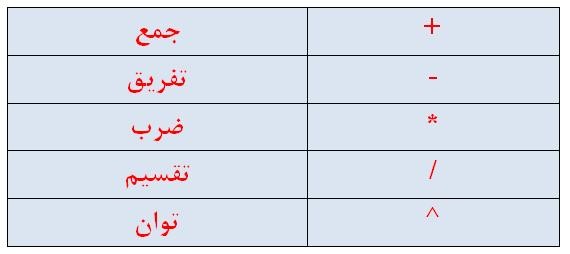
روش فرمول نویسی در اکسل به صورت ساده:
برای آغاز نمودن این راه میتوانید از کدها، دادهها و متنها به صورت مستقیم استفاده کنید. ابتدا یک خانه را که میخواهید جواب فرمول در آن نشان داده شود، انتخاب و سپس نماد مساوی = را در آن تایپ کنید. به این ترتیب از یک فرمول ثابت تفریق شروع کنید و تایپ ۵۰-۱۰۰= را انجام دهید و سپس اینتر را بزنید. به همین سادگی کار انجام خواهد شد.
روش فرمول نویسی در اکسل به صورت مرجع دار:
در این روش اکسل راهحل شگفتانگیزی را برای شما به همراه دارد که نه تنها این روش فرمولنویسی را یاد میگیرید بلکه از آن لذت میبرید و شگفتزده میشوید. در نوشتن فرمول در اکسل در این روش, برخلاف روش قبلی که از مقادیر ثابت استفاده کرده بودیم، میتوان به جای وارد کردن اعداد مستقیم، از شماره سلول به عنوان یک روش فرمولنویسی استفاده کنیم.
شاید تعجب کنید که این چگونه ممکن است. ولی بدانید که هیچچیزی غیر ممکن نیست. در این روش دیگر نیازی به تغییر مقادیر و تغییر فرمول نیست. به عنوان نمونه قصد داریم محتوای سلول B2 را از محتوای سلول A2 کم کنیم، در این صورت به جای نوشتن دوباره تمام مقادیر تنها با وارد کردن =A2-B2 و زدن اینتر میتوانید عملیات تفریق را انجام دهید و اکسل به صورت خودکار محاسبه این تفریق را انجام میدهد.
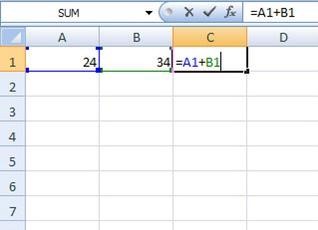
یکی از دیگر مزیتهایی که در روش فرمول نویسی در اکسل وجود دارد، این است که به راحتی میتوانید مقادیر بین محدوده خانهها را به صورت متعدد برای انجام فرمول در نظر بگیرید و با : به راحتی میتوانید آن محدوده را تعیین کنید. برای نمونه با وارد کردن۴F:4A میتوانید محاسبه محدوده بین خانههای ستون ۴A و ۴ Fرا به دست آورید.
نحوه عملکردن اولویت عملگردها در فرمول نویسی در اکسل:
در این روش هر عملیاتی که در داخل پرانتز وجود داشته باشد، توسط اکسل اول محاسبه میشود و سپس توانها محاسبه خواهد شد. پس از آن ضرب و تقسیم به صورت برابر اولویتبندی شده و مورد محاسبه قرار میگیرد. اولویتبندی آنها از چپ به راست در معادله انجام میگیرد. جمع و تفریق نیز به همین شکل است و هر دو در یک اولویت یکسان قرار دارند. هرکدام که زودتر در معادله آورده شده باشد، ابتدا محاسبه میشود.
برای اینکه به صورت عالیتر نحوه وارد کردن فرمول نویسی در اکسل را متوجه شوید به صورت زیر در اختیارتان قرار داده است:
- به روی سلول ۱D کلیک کرده تا فعال شود.
- اضافه کردن علامت مساوی
- تایپ یک پرانتز باز
- کلیک به روی سلول ۲C برای قرار گرفتن ارجاع آن در فرمول
- تایپ علامت منفی
- کلیک به روی سلول ۴ C برای قرار گرفتن ارجاع آن در فرمول
- تایپ یک پرانتز بسته
- تایپ ستاره
- کلیک به روی سلول ۱C برای قرار گرفتن ارجاع آن در فرمول
- تایپ علامت مثبت
- کلیک به روی سلول ۳ C برای قرار گرفتن ارجاع آن در فرمول
- تایپ علامت فوروارد اسلش
- کلیک به روی سلول ۵C برای قرار گرفتن ارجاع آن در فرمول
- فشار دادن کلید Enter برای کامل شدن فرمول
- پاسخ ۴- در سلول ۱D
- اگر به صورت مجدد به روی سلول ۱D کلیک کنید, تابع کاملی برای شما فعالی میشود که به صورت زیر است:
(C2-C4)*C1+C3/C5
حال اگر قانع نشدهاید که چگونه این نرمافزار به پاسخ فرمول نویسی در اکسل که ۴- میباشد، رسیده است باید بگویم که این روش به صورت زیر میباشد:
- ابتدا انجام عملیات تفریق داخل پرانتز را انجام داده است که عدد ۱- حاصل میشود.
- سپس عدد ۱- را با عدد ۷ که در سلول ۱C قرار دارد, ضرب کرده و به ۷- رسیده است.
- در این جا اکسل یک گام به جلو رفته و حاصل ۵C/3C را محاسبه میکند زیرا اولویت با تقسیم است و حاصل ۳ میشود.
- در بخش آخر نیز مثبت۳ و منفی ۷ به دست میآید که جواب همانطور که ابتدا گفته شد ۴- میشود.
یکی دیگر از مهمترین مواردی که در روش فرمول نویسی در اکسل حائز اهمیت است، روش ارجاع فرمول به سلول برای بهبود سازی روش فرمولنویسی است.
روش ارجاع به سلول در فرمول نویسی در اکسل:
اغلب برای افراد در فرمول نویسی در اکسل این مشکل پیش میآید که نیاز به تغییر دادن دادهها درون فرمول هستند ولی نمیخواهند که در خود فرمول تغییر ایجاد کنند. به همین دلیل تولید کننده اکسل برای این مشکل نیز راهحلی را ابداع کرده است که جای نگرانی نیست. در این روش فرمول نویسی در اکسل به راحتی میتوان با نوشتن دادههای خود در سلول اکسل به فرمول بگویید که کدام سلول شامل داده مورد نظر شما میباشد و در این صورت تغییرات را میتوانید با تغییر دادههای کاربرگ اعمال کنید و دیگر نیازی به دستکاری در کل فرمول نیست. در واقع هر سلول دارای یک آدرس است که باید از آن در فرمول خود استفاده کنید.
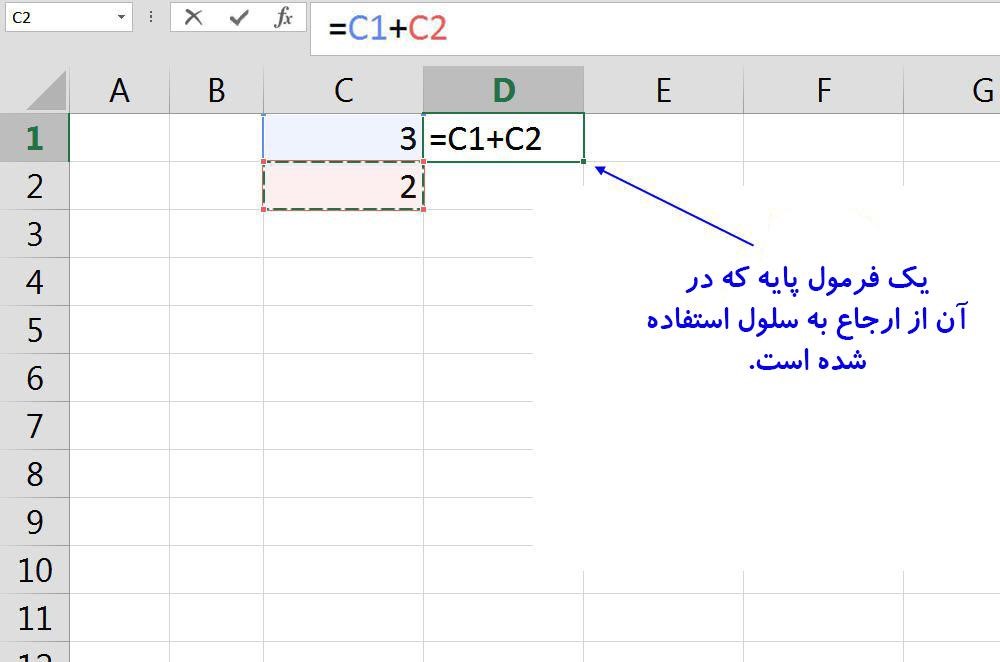
نکاتی برای ارجاع به سلولها:
- هر سلول در واقع نقطه تقاطع بین یک سلول عمودی و یک سطر افقی در کاربرگ میباشد.
- هر ستون با یک حرف انگلیسی شناخته شده است که در بالای سلول قابل دیدن است.
- هر سطر توسط یک شماره شناخته میشود که در سمت چپ و در حالت فارسی در سمت راست, قابل دیدن است.
- یک ارجاع به سلول، مخلوطی از حرف ستون و عدد سلول است که نقطه تقاطع را نشان داده است.
- هنگامی که در حال نوشتن ارجاع به سلول میباشید، باید همیشه نام ستون در ابتدا آورده شود.
*در این روش میتوانید به راحتی با وارد کردن ارجاع سلول در یک فرمول از اشاره گر استفاده کنید که این کار باعث میشود تا احتمال خطا از بین برود. نحوه این عملکرد در فرمول نویسی در اکسل به این صورت است که به روی سلول کلیک کرده و ارجاع در آن قرار داده میشود.
فرمول نویسی در اکسل دارای مراحل زیاد و متداولی است که باید برای آن زمان زیادی را صرف کنید. ولی مطمئن باشید که از این موضوع شیرین هرگز خسته نخواهید شد. همچین در مکتب خونه انواع دوره آموزش اکسل، آموزش اکسل پیشرفته و آموزش فرمول نویسی در اکسل به عنوان مکمل بحث فوق وجود دارد.